共享日程安排页面
上次更新時間: 2025年2月26日
创建日程安排页面后,可以使用会议链接与联系人共享。会议链接将允许联系人访问你的日程安排页面,以便他们与你预约时间。如果你连接了日历,预订的会议将与你连接的Gmail 或 Office 365 日历同步,因此你的约会将始终是最新的。
如果未连接日历,日程安排页面将处于离线模式,因此可以请求召开会议,但不会自动添加到日历中。
要在电子邮件中直接插入建议的会议时间而不是共享链接,请了解有关在一对一电子邮件中发送建议的会议时间的更多信息。
请注意: 如果您使用的是沙盒账户,则只能与沙盒账户中的其他用户预约会议。
在桌面上共享日程安排页面
您可以使用会议链接为自己或其他用户共享日程安排页面。您可以在电子邮件或即时聊天信息中直接与联系人共享会议链接,或将其添加到网站上的CTA中。
- 在你的 HubSpot 帳戶中,瀏覽「銷售」>「會議排程器」。
- 将鼠标悬停在会议名称上,然后单击 "复制链接"。
- 与您的联系人共享链接。

要查看其他用户的日程安排页面,请单击 "所有者 "下拉菜单并选择其他用户。
根据您的 HubSpot 订阅情况,您还可以在 HubSpot 页面或外部页面上嵌入日程安排 widget。
如果您想跟踪会议链接的点击情况,请学习如何在分享前添加跟踪参数。当联系人使用带有跟踪参数的会议链接预订会议时,参数值将填充联系人在会议工具中最后一次预订的"活动"、会议工具中最后一次预订的 "来源"和会议工具中最后一次预订的 "媒介 "属性。
请注意: 如果新联系人或现有联系人尚未指定联系人所有者,则会议组织者将被设置为联系人所有者。
在 HubSpot 移动应用程序上共享日程安排页面
- 在 iOS 或 Android 应用程序上打开HubSpot应用程序。
- 在底部导航菜单中,轻点菜单。
- 点按左侧边栏中的会议链接。
- 点按特定会议,将链接复制到剪贴板。
- 要共享、复制或预览链接,请轻点会议链接旁边的verticalMenu三点菜单。
接收预订
联系人点击会议链接后,会在另一个浏览器标签页中打开日程安排页面。然后,他们可以选择日期、时间和时长(如果您设置了多个会议时长选项)。选择时间后,他们就可以输入联系人信息,并回答您添加的任何自定义问题。
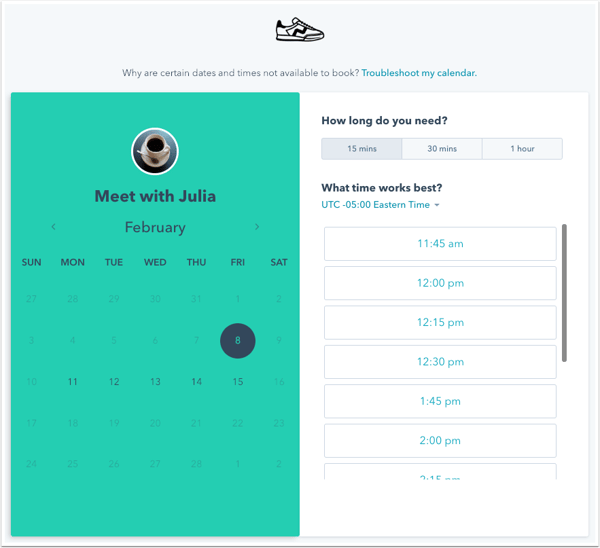
如果您使用付款工具并在日程安排页面上添加了付款链接,价格将列在可用时段的上方。选择时间并输入联系信息后, 联系人将被要求在结账页面上输入付款信息。

根据日程安排页面的设置,联系人预订会议时可能会出现以下情况:
- 如果联系人过去曾预订过会议,且日程安排页面的 "使用已知值预填字段"设置已打开,HubSpot 将识别其浏览器中的 cookie 和他们使用的设备,并使用他们之前在该设备上提交的联系人记录中的信息预填表单。如果已知联系人在托管在自定义域 上或 嵌入在网站上的日程安排页面上预订会议,而该联系人之前在同一域上提交了营销表单,表单也会被预填充。
- 如果开启了"所有字段已预填时自动提交表单 "设置 ,则表单会自动提交联系人的预填信息,除非您的日程安排页面包含自定义表单问题。自定义表单问题不会预填充,因为这些回复不会保存到属性中。
会议预订成功后,您将收到一封包含预订时间和联系人姓名的电子邮件提醒。您可以点击查看 CRM 中的联系人,或在已连接的默认个人日历中查看日历事件。联系人还会收到确认通知和日历邀请,其中包含所有会议细节。如果您收取了付款,则会出现一条确认信息,告知联系人已提交付款并安排了会议。进一步了解HubSpot 收款后的情况。

在联系人接受其日历上的日历邀请之前,您的日历事件将显示联系人未回复。
联系人可以通过单击重新安排或取消,从邀请或通知中取消或重新安排会议。如果不想在事件描述中包含取消或重新安排链接,请学习如何在日程安排页面的概述设置中关闭它们。
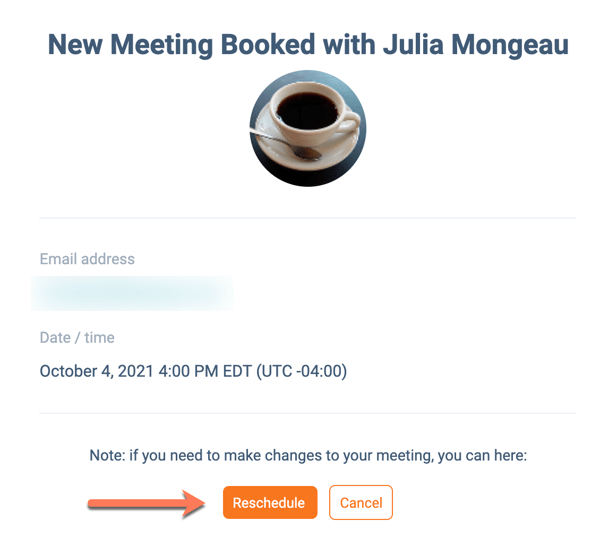
会议取消后,会议结果将更新为 "取消",用户也将收到取消通知。如果他们重新安排,HubSpot 用户将收到通知,会议约定将自动更新为新的日期和时间。
如果您使用的是HubSpot 移动应用程序,您即将召开的会议也会显示在"今天 " 选项卡上。
添加会议成果
会议结束后,您可以指定会议结果,以便更好地跟踪与联系人的会议约定。
- 导航至您的记录:
- 联系人: 在你的 HubSpot 帳戶中,瀏覽「CRM」>「連絡人」。
- 公司: 在你的 HubSpot 帳戶中,瀏覽「CRM」>「公司」。
- 交易: 在你的 HubSpot 帳戶中,瀏覽「CRM」>「交易」。
- 门票 在你的 HubSpot 帳戶中,瀏覽「CRM」>「服務票證」。
- 自定义对象: 在您的 HubSpot 账户中,导航至联系人 > [自定义对象]。如果您的账户有多个自定义对象,请将鼠标悬停在 自定义对象上,然后选择要查看的自定义对象。
- 将鼠标悬停在会议约定上,单击 "操作 "下拉菜单,然后选择 "编辑"。

- 单击 "结果 "下拉菜单,选择会议结果。

- 点击保存。